如何查自己本地IP和宽带IP
如何查自己本地IP和宽带IP
操作方法
01 打开电脑左下角开始,出现选项,选择“控制面板”进入
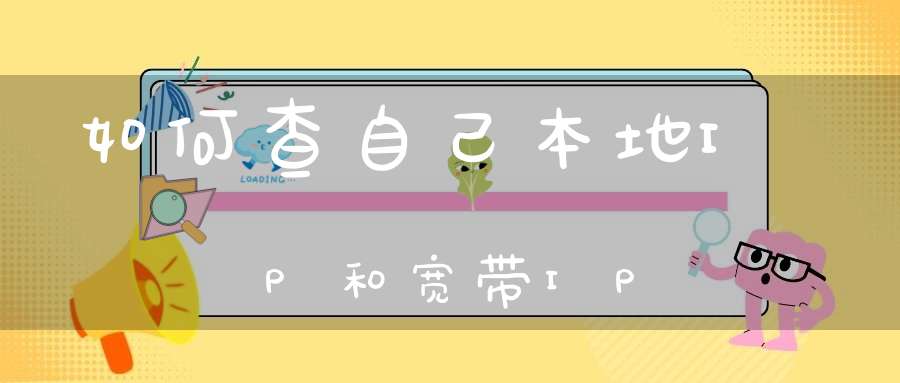
02 进入到控制面板界面,选择“网络和Internet”进入
03 进入到网络和Internet界面后,点击“网络和共享中心”进入
04 进入到网络和共享中心,点击“本地连接”进入
05 出现本地连接界面,点击“详细信息”进入
06 进入到详细信息界面,这时候我们就能够看见本地IP和宽带IP了
如何查看本机IP地址?
利用电脑控制面板的“网络和共享中心”,找到“查看网络活动”项下的右侧“连接”一栏,点开查看详情就可以查看了。具体操作方法如下:
1、打开电脑桌面,找到并点击左下角的开始菜单,选择进入“控制面板”。
2、接着在控制面板中,找到并点击进入“网络和Internet”。
3、来到下一页面后,找到“网络和共享中心”,点击进入。
4、接着会进入以下页面,找到“查看网络活动”项下的右侧“连接”一栏,点击打开。
5、点击打开后,会跳出电脑网络连接状态的页面,找到并点击“详细信息”。
6、弹出的详细信息页面的列表中,我们可以看到本机的ip地址。
注意事项:
这不是唯一的方法,还可以通过电脑桌面上的开始菜单,选择运行并的打击打开,也比较简单。
如何查看自已电脑ip地址?
查看自已电脑ip地址可以在电脑的网络设置,通过查找internet版本协议4(tcp/ipv4)界面查看,具体步骤如下:
1、右击右下角的网络连接按钮,然后我们点击【打开网络和internet设置】按钮。
2、第二步,进入网络状态界面以后,我们在状态一栏,找到并且点击按钮【更改适配器选项】。??
3、第三步,找到当前自己使用的网络,右击弹出菜单点击按钮【属性】。??
4、第四步,我们进入网络界面,我们找到并且双击【internet版本协议4(tcp/ipv4)】。??
5、第五步,我们在internet版本协议4(tcp/ipv4)界面,然后查看IP地址一栏就是要找的内容了。
注意事项:
版本是windows10家庭中文版,其他版本的查询办法是相同的。
如何查询网络的ip地址
可以通过使用Ping命名或者网络状态查看等方法来查询网络地址。
通过使用Ping命名查看网络地址的方法如下:使用“Windows+R”键打开“运行”窗口,然后输入CMD进入命令提示窗口。
进入命令窗口之后,输入“ipconfig/all”回车即可看到电脑详细的配置信息。
通过网络状态查看网络地址的方法如下:进入“网络和共享中心”,然后再点击已连接的网络即可进入“网络连接状态”窗口。
点击“详细信息”,在详细列表里就可以看到网络的详细IP配置信息。
本文来自网络,不代表生活常识网立场,转载请注明出处:http://sdsy56.com/wjgl/36533.html
上一篇: 如何恢复系统自带输入法?
下一篇: 哪些游戏本值得购买
声明: 我们致力于保护作者版权,注重分享,被刊用文章因无法核实真实出处,未能及时与作者取得联系,或有版权异议的,请联系管理员,我们会立即处理,本站部分文字与图片资源来自于网络,转载是出于传递更多信息之目的,若有来源标注错误或侵犯了您的合法权益,请立即通知我们(管理员邮箱:15053971836@139.com),情况属实,我们会第一时间予以删除,并同时向您表示歉意,谢谢!
相关阅读
